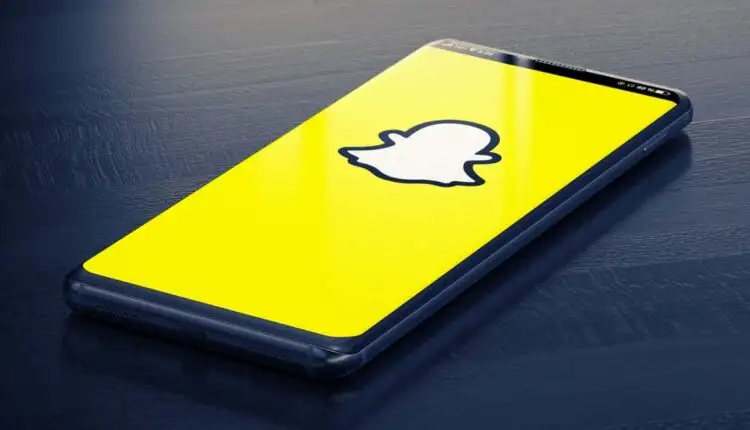Snapchat gặp sự cố? 8 bản sửa lỗi nên thử cho iPhone và Android
Bạn có đang gặp phải sự cố Snapchat liên tục gặp sự cố trên điện thoại iPhone hoặc Android của mình không? Rất có thể ứng dụng đang gặp trục trặc nhỏ. Điện thoại của bạn cũng có thể có vấn đề gây ra sự cố. Chúng tôi sẽ chỉ cho bạn cách giải quyết.
Một số lý do khiến Snapchat gặp sự cố trên điện thoại của bạn bao gồm điện thoại của bạn gặp sự cố phần mềm, dịch vụ VPN của bạn can thiệp vào các chức năng của Snapchat, các tệp bộ nhớ cache của ứng dụng bị hỏng, v.v.
Nội dung bài viết
1. Đóng và khởi chạy lại Snapchat
Khi Snapchat gặp sự cố, bạn có thể đóng hoàn toàn rồi khởi chạy lại ứng dụng để có thể khắc phục sự cố. Điều này là do việc thoát và mở lại ứng dụng giúp ứng dụng có cơ hội tải lại tất cả các chức năng của nó, khắc phục các sự cố nhỏ.
Trên iPhone
- Vuốt lên từ cuối màn hình điện thoại của bạn và tạm dừng ở giữa.
- Tìm và vuốt lên trên Snapchat ứng dụng.
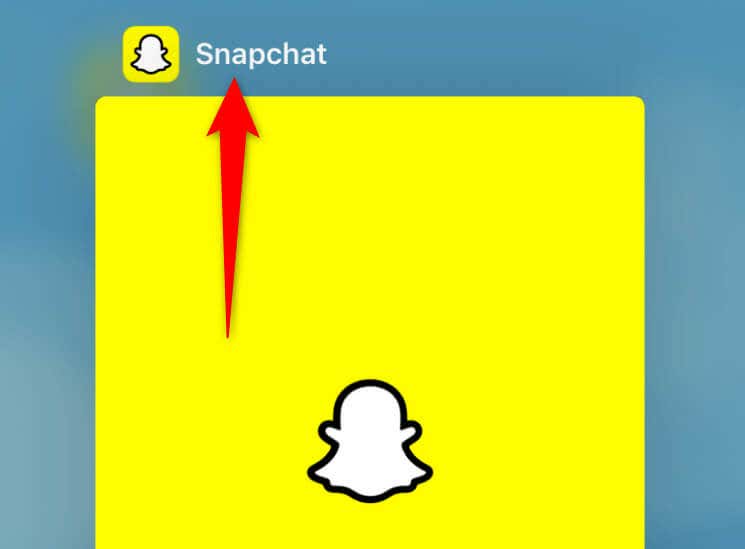
- Mở ra Snapchat bằng cách nhấn vào biểu tượng ứng dụng trên màn hình chính của bạn.
Trên Android
Không giống như iPhone, Android cho phép bạn buộc đóng ứng dụng, điều này đảm bảo ứng dụng của bạn được đóng hoàn toàn trước khi bạn khởi chạy lại.
- Phóng Cài đặt trên điện thoại của bạn và chọn ứng dụng.
- Lựa chọn Quản lý ứng dụng và chọn Snapchat.
- Vỗ nhẹ Bị phải dừng lại để buộc đóng ứng dụng.
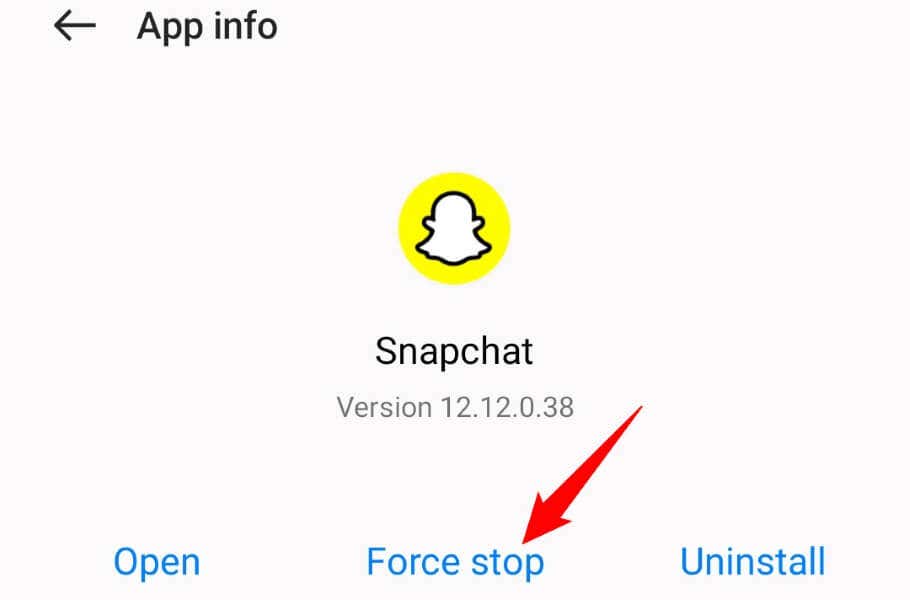
- Đóng Cài đặt và khởi chạy lại Snapchat từ ngăn kéo ứng dụng điện thoại của bạn.
2. Kết nối lại điện thoại của bạn với Internet
Snapchat yêu cầu kết nối internet hoạt động liên tục để hoạt động. Nếu bạn gặp sự cố với kết nối của mình, bạn nên ngắt kết nối và kết nối lại điện thoại với mạng của mình. Điều này sẽ khắc phục mọi sự cố nhỏ với kết nối giữa điện thoại và bộ định tuyến không dây của bạn.
Trên iPhone
- khởi chạy Cài đặt ứng dụng trên iPhone của bạn và nhấn Wifi.
- tắt Wifiđợi trong 10 giây và bật lại tùy chọn.
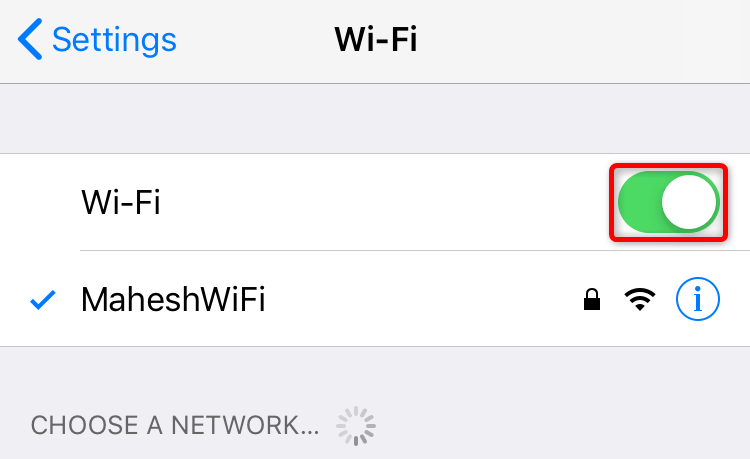
- Kết nối với mạng Wi-Fi ưa thích của bạn.
Trên Android
- Mở ra Cài đặt và nhấn Wifi.
- Tắt Wifiđợi trong 10 giây và bật lại tùy chọn.
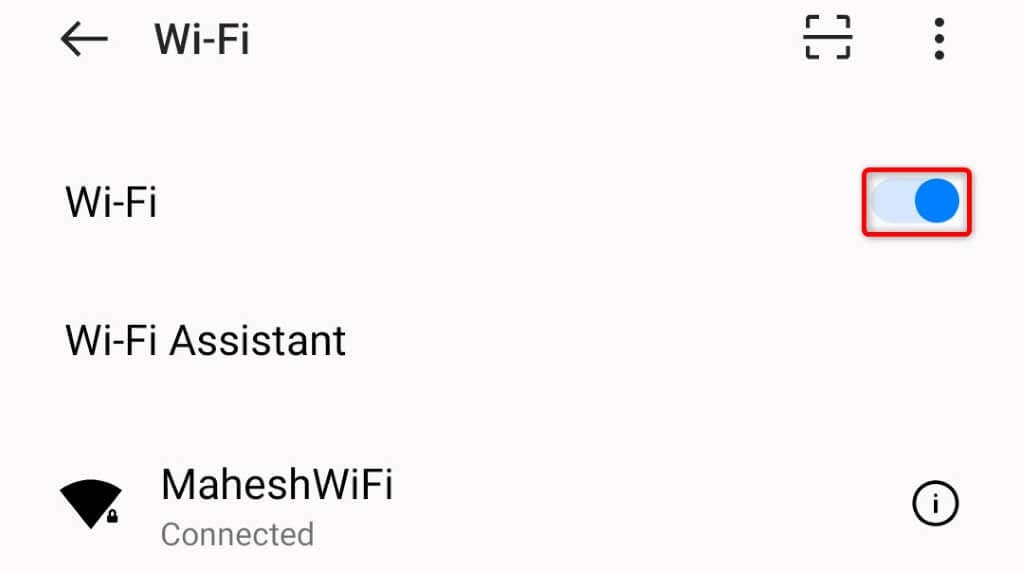
- Chọn mạng không dây ưa thích của bạn trong danh sách.
3. Khởi động lại điện thoại iPhone hoặc Android của bạn
Nếu bạn không thể giải quyết sự cố bằng cách kết nối lại điện thoại với Internet, hãy khởi động lại điện thoại và xem cách đó có khắc phục được sự cố không. Khởi động lại điện thoại của bạn sẽ vô hiệu hóa và kích hoạt lại tất cả các tính năng của thiết bị, khắc phục nhiều sự cố nhỏ.
Đảm bảo lưu công việc chưa lưu trong ứng dụng của bạn trước khi khởi động lại thiết bị.
Trên iPhone
- Nhấn một trong hai Tăng âm lượng + Cạnh hoặc là Giảm âm lượng + Cạnh các nút cùng một lúc.
- Kéo thanh trượt và điện thoại của bạn sẽ tắt nguồn. Sau đó, đợi trong 30 giây.
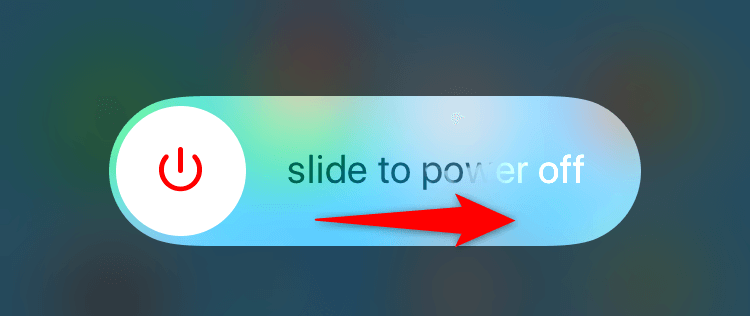
- Bật lại điện thoại của bạn bằng cách nhấn và giữ nút Cạnh cho đến khi logo Apple xuất hiện.
Trên Android
- Nhấn và giữ nút Quyền lực nút trên điện thoại của bạn.
- Lựa chọn Khởi động lại trong thực đơn.
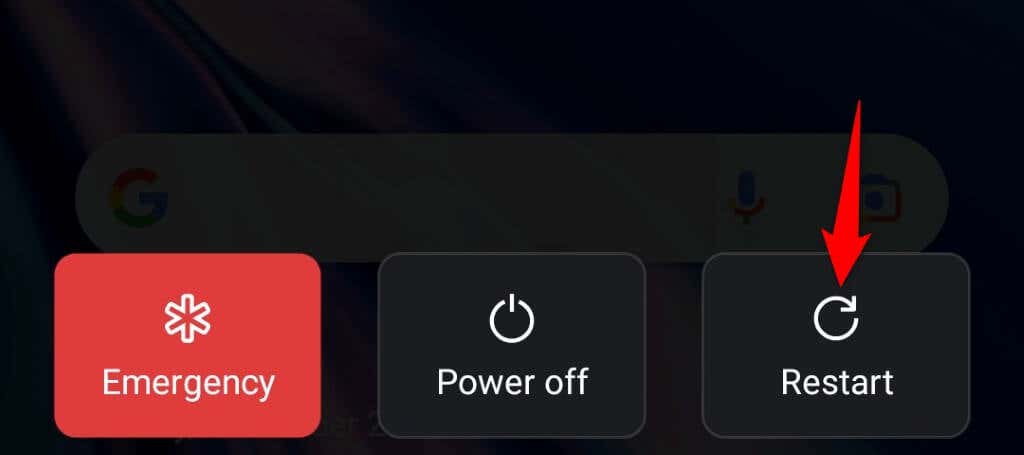
4. Vô hiệu hóa VPN của bạn
Ứng dụng VPN trên điện thoại của bạn định tuyến dữ liệu internet của bạn qua một máy chủ trung gian, đôi khi gây ra sự cố với các ứng dụng hỗ trợ internet khác nhau của bạn. Trong trường hợp này, bạn có thể tạm thời tắt VPN của mình để xem cách đó có khắc phục được sự cố không.
Cách bạn tắt dịch vụ VPN tùy thuộc vào ứng dụng bạn đang sử dụng. Trong hầu hết các ứng dụng VPN, bạn sẽ thấy một công tắc lớn trên màn hình chính, cho phép bạn bật và tắt dịch vụ.
Khi bạn đã tắt VPN, hãy khởi chạy Snapchat và xem liệu ứng dụng có còn gặp sự cố không.
5. Xóa tệp bộ nhớ cache của Snapchat
Giống như tất cả các ứng dụng khác, Snapchat tạo và lưu trữ các tệp bộ nhớ cache trên điện thoại của bạn để mang lại cho bạn hiệu suất tốt hơn. Đôi khi, dữ liệu được lưu trong bộ nhớ cache này bị hỏng, gây ra sự cố với ứng dụng.
May mắn thay, bạn có thể xóa các tệp bộ đệm Snapchat của mình và khắc phục sự cố của mình. Làm như vậy sẽ không xóa dữ liệu cá nhân của bạn cũng như các Snap và tin nhắn đã gửi hoặc nhận của bạn.
Trên iPhone
iPhone không cho phép bạn xóa bộ nhớ cache của ứng dụng khỏi menu cài đặt của thiết bị. Tuy nhiên, bạn có thể sử dụng tùy chọn trong ứng dụng của Snapchat để xóa các tệp bộ đệm đã lưu.
- Phóng Snapchat trên iPhone của bạn.
- Chọn biểu tượng hồ sơ của bạn ở góc trên cùng bên trái và biểu tượng bánh răng ở góc trên cùng bên phải.
- Cuộn xuống trang và chạm vào Xóa bộ nhớ cache.

- Lựa chọn Thông thoáng trong dấu nhắc.
- Thoát và chạy lại Snapchat.
Trên Android
Android cho phép bạn xóa dữ liệu đã lưu trong bộ nhớ cache của ứng dụng ngay cả khi ứng dụng không khởi chạy.
- Mở ra Cài đặt trên điện thoại của bạn và chọn ứng dụng.
- Lựa chọn Quản lý ứng dụng và chọn Snapchat.
- Vỗ nhẹ Sử dụng bộ nhớ và chọn Xóa bộ nhớ cache.
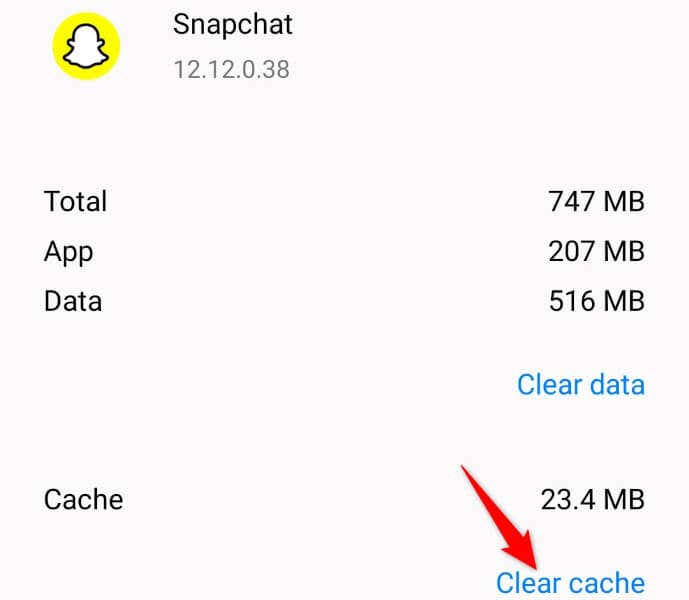
- Phóng Snapchat trên điện thoại của bạn.
6. Cập nhật Snapchat trên điện thoại iPhone hoặc Android của bạn
Các ứng dụng lỗi thời thường gây ra nhiều vấn đề khác nhau. Sự cố sập Snapchat của bạn có thể là do phiên bản ứng dụng cũ. Trong trường hợp này, bạn có thể cập nhật ứng dụng trên điện thoại để giải quyết vấn đề của mình.
Cập nhật ứng dụng mang lại một số sửa lỗi và có thể thêm các tính năng mới.
Trên iPhone
- khởi chạy Cửa hàng ứng dụng trên iPhone của bạn.
- Lựa chọn cập nhật ở dưới cùng.
- Lựa chọn Cập nhật kế bên Snapchat trong danh sách.
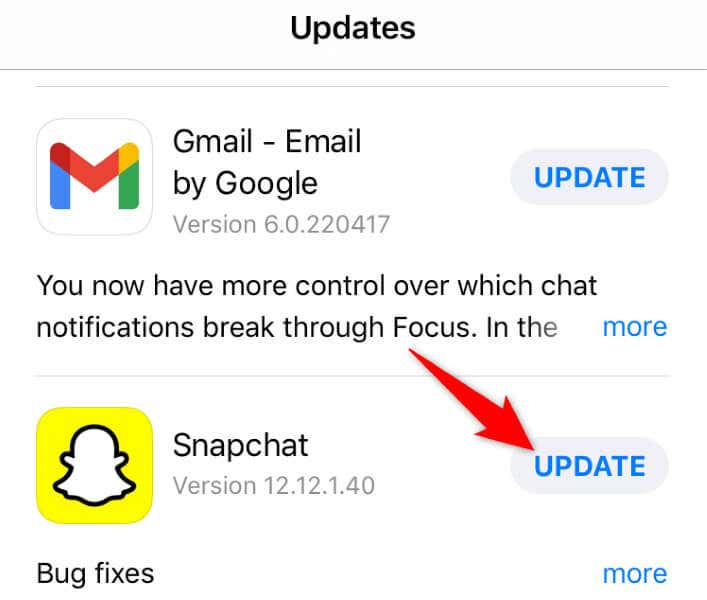
Trên Android
- Mở ra Cửa hàng Google Play trên điện thoại của bạn.
- Tìm kiếm và nhấn Snapchat.
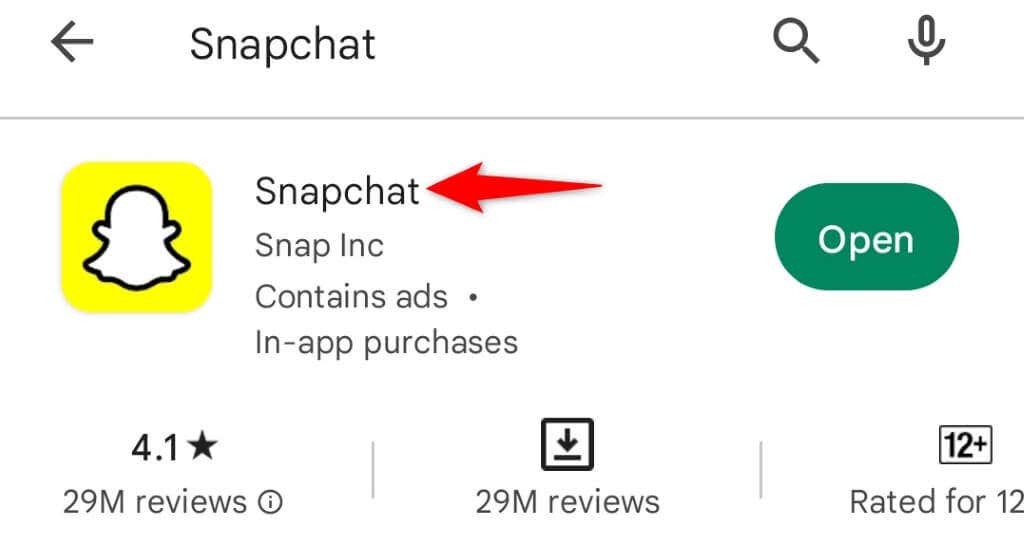
- Lựa chọn Cập nhật để bắt đầu cập nhật ứng dụng.
7. Cập nhật hệ điều hành điện thoại của bạn
Hệ điều hành điện thoại của bạn có thể có lỗi khiến Snapchat gặp sự cố. Các ứng dụng thường gặp sự cố khi có sự cố cấp hệ thống trên điện thoại.
Một cách để khắc phục điều đó là cài đặt bản cập nhật phần mềm mới nhất cho thiết bị của bạn. Bạn có thể làm điều này miễn phí trên cả iPhone và Android.
Trên iPhone (iOS)
- Mở ra Cài đặt trên iPhone của bạn.
- Lựa chọn Chung > Cập nhật phần mềm trong phần cài đặt.
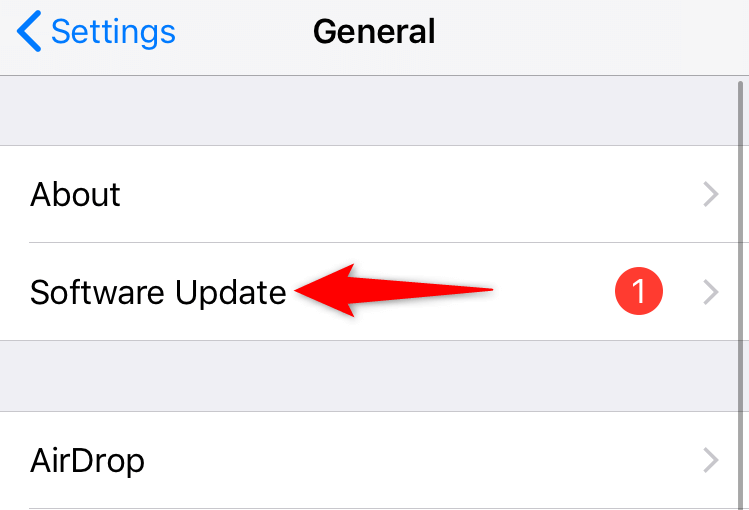
- Hãy để iPhone của bạn kiểm tra các bản cập nhật có sẵn.
- Tải xuống và cài đặt các bản cập nhật được hiển thị.
Trên Android
- Phóng Cài đặt trên điện thoại của bạn.
- Cuộn xuống và chọn Về thiết bị.
- Chạm vào Cập nhật phần mềm ở trên cùng để bắt đầu tìm phiên bản phần mềm mới hơn.
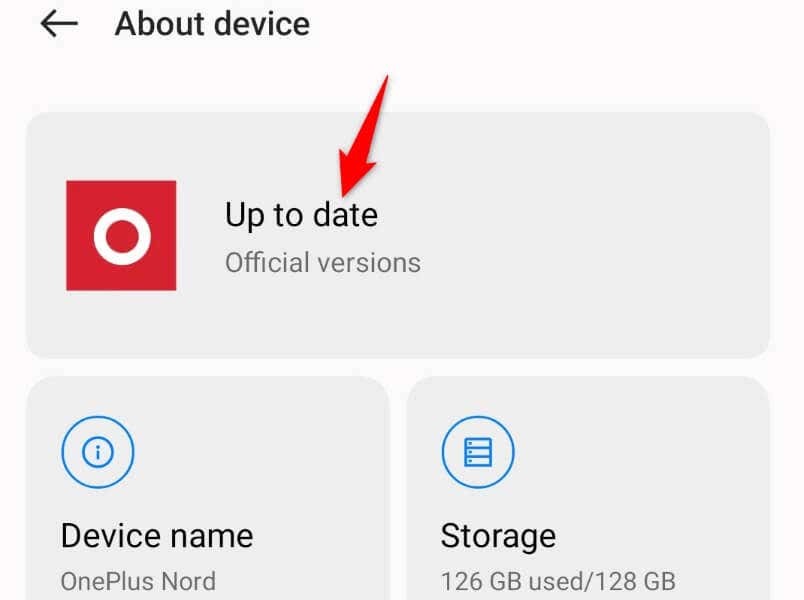
- Tải xuống và cài đặt các bản cập nhật có sẵn.
số 8. Cài đặt lại Snapchat trên điện thoại của bạn
Nếu Snapchat tiếp tục gặp sự cố, có lẽ đã đến lúc gỡ cài đặt và cài đặt lại ứng dụng vì các tệp cốt lõi của ứng dụng có thể bị hỏng. Cài đặt lại ứng dụng sẽ xóa các tệp bị hỏng này và thay thế chúng bằng các tệp mới đang hoạt động.
Bạn sẽ phải đăng nhập lại vào tài khoản Snapchat của mình khi xóa và tải xuống lại ứng dụng trên điện thoại. Bạn sẽ không mất dữ liệu đã lưu với ứng dụng.
Trên iPhone
- Nhấn và giữ Snapchat trên màn hình chính iPhone của bạn.
- Lựa chọn X ở góc trên cùng bên trái của ứng dụng.
- Lựa chọn Xóa bỏ trong dấu nhắc.
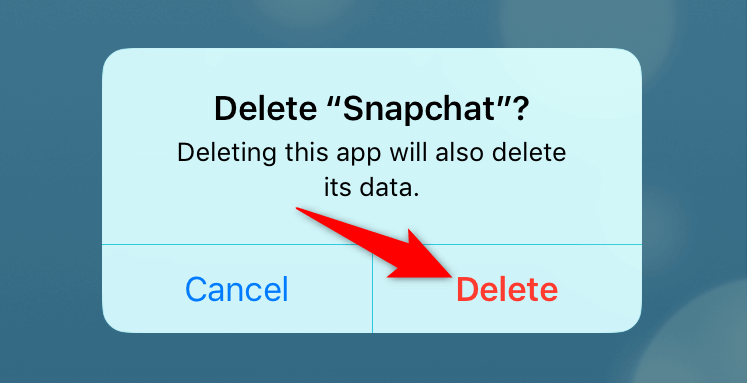
- Mở Cửa hàng ứng dụngtìm thấy Snapchatvà chọn biểu tượng tải xuống.
Trên Android
- Nhấn và giữ Snapchat trong ngăn kéo ứng dụng điện thoại của bạn.
- Lựa chọn Gỡ cài đặt trong thực đơn.
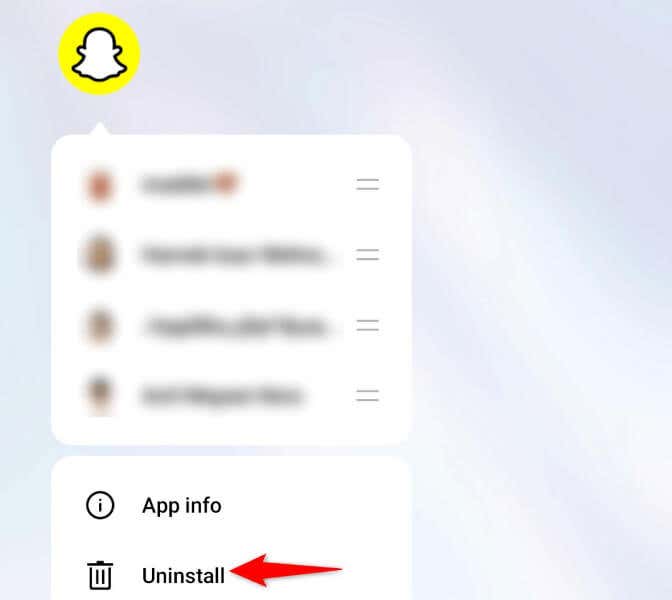
- Lựa chọn Gỡ cài đặt trong dấu nhắc.
- Phóng Cửa hàng Google Playđịnh vị Snapchatvà chọn Cài đặt.
Khắc phục sự cố sự cố của Snapchat trên điện thoại iPhone hoặc Android của bạn
Sự cố treo của Snapchat có thể làm gián đoạn trải nghiệm của bạn với ứng dụng, ngăn bạn gửi và nhận Snap cũng như tin nhắn. May mắn thay, không mất quá nhiều thời gian để giải quyết những vấn đề này và quay lại công việc kinh doanh trên Snap của bạn.
Bạn có thể thử một vài giải pháp như được mô tả ở trên để khắc phục sự cố của mình. Khi bạn đã hoàn thành việc đó, Snapchat sẽ không còn gặp sự cố, mang lại cho bạn trải nghiệm nhắn tin không bị gián đoạn.